FileRepository как да почистите

папка Content
В FileRepository директория съдържа копия на готови за инсталиране на драйвери на устройства. В повечето случаи това не е водачите, които в момента са в употреба, но те могат да бъдат необходими в определени ситуации.
Най-често срещаната ситуация: когато се свържете някакво устройство, то инсталирани драйверите, а след това драйверите за устройствата са с увреждания и отстранени, но копие остана в FileRepository.
В допълнение, в директорията са по-стари версии на драйверите след ъпгрейд. От една страна, това дава възможност да се връщам към по-стара версия. От друга - дисковото пространство заето от ненужни файлове в повечето случаи.
Почистване директория
- Започнете команден прозорец с администраторски права.
- В командния ред, «pnputil.exe / E> C: \ drivers.txt».
След като стартирате тази команда drivers.txt файл ще бъде създаден, в рамките на които е даден списък на водачите, съхранявани в FileRepository папка.
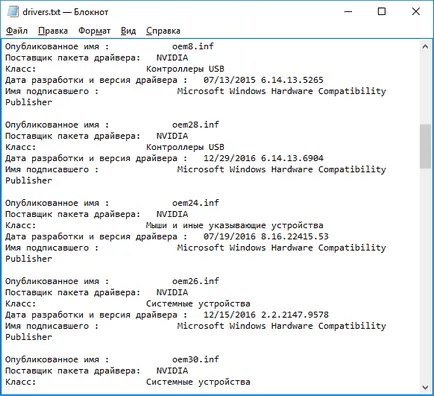
Сега можете да започнете да премахнете ненужните пакети с помощта на командата «pnputil.exe / г oemNN.inf», където «NN» - брой на водача в списъка: например, oem24.inf.
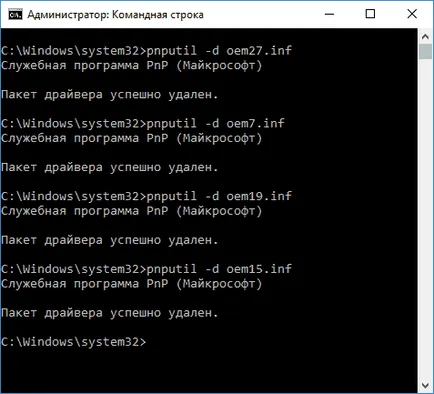
Можете да използвате Store полезност Driver Explorer на (RAPR), вместо от командния ред, което е достъпно на github.com/lostindark/DriverStoreExplorer страница. След стартиране на програмата като администратор, щракнете върху «изброяване».
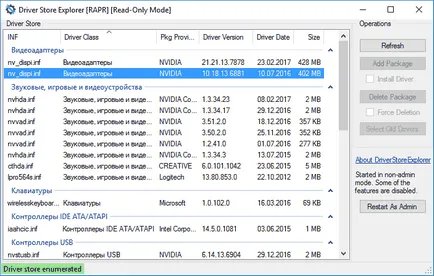
В списъка с пакет, изберете ненужните драйвери и да ги премахнете с помощта на бутон «Изтриване Пакет». Можете автоматично да изберете всички стари драйвери, като натиснете «Избор на стари драйвери».
ръчно преместване
Можете да промените правата за достъп по начин, който ще бъде на разположение за ръчно отстраняване на отделни файлове. Все пак, това не се препоръчва, тъй като грешки по време на почистването папки може да предизвика проблеми в системата. Ако не го спре:
- Отворете папка C: \ Windows \ System32 \ DriverStore. Щракнете с десния бутон върху FileRepository и отворете свойствата.
- Отворете "Разширени" в раздела "Сигурност".
- Кликнете върху "Промяна" в "Собственик".

- Въведете потребителското си име и натиснете "ОК".
- Изберете "Замяна собственик на ..." и "Замяна на всички записи". Натиснете "OK" и натиснете бутона "Да" в прозореца за предупреждение.
- връщане в раздела "Сигурност". Кликнете върху "Редактиране" под списъка на потребителите.
- Натиснете бутона "Добави". Добави твоят профил и задайте пълен достъп. Натиснете бутона "ОК" и потвърдете промените.
След като изпълните тези FileRepository съдържанието на папката може да се отстрани и ръчно. Не само изтрити файлове се използват от Windows в момента.
Предишен текст на чл Изключване на известията в браузъра
Следваща член Активиране на режима за програмисти на Android